
Βρείτε ξεχασμένους κωδικούς πρόσβασης στο Mac
Πώς να βρείτε ξεχασμένους κωδικούς πρόσβασης σε Mac. Αν είστε όπως οι περισσότεροι χρήστες του Διαδικτύου, έχετε εγγραφεί σε πολλούς ιστότοπους. Και αν είστε όπως ορισμένοι χρήστες του Διαδικτύου, συχνά ξεχνάτε ποια ονόματα χρήστη και κωδικούς πρόσβασης έχετε χρησιμοποιήσει σε αυτούς τους πολλούς ιστότοπους. Το Mac OS X έχει έναν τρόπο πρόσβασης στους κωδικούς πρόσβασής σας χρησιμοποιώντας το βοηθητικό πρόγραμμα Keychain Access και το Spotlight, το εργαλείο αναζήτησης του Mac OS X. Αυτό είναι πολύ βολικό εάν δεν έχετε συνδεθεί σε έναν ιστότοπο εδώ και καιρό -- ή απλώς ξεχνάτε.
Βήμα 1
Ανοίξτε το Finder στο Mac σας.
Το βίντεο της ημέρας
Βήμα 2
Μεταβείτε στο φάκελο "Εφαρμογές".
Βήμα 3
Κάντε κλικ στο φάκελο "Βοηθητικά προγράμματα".
Βήμα 4
Κάντε διπλό κλικ στην "Πρόσβαση με κλειδί". Το παράθυρο που εμφανίζεται έχει σχεδόν κάθε ιστότοπο που έχετε επισκεφτεί και έχει έναν κωδικό πρόσβασης που σχετίζεται με αυτόν.
Βήμα 5
Πληκτρολογήστε τη διεύθυνση URL του ιστότοπου (διεύθυνση Ιστού) στη γραμμή αναζήτησης Spotlight στην επάνω δεξιά γωνία. Μπορείτε απλώς να χρησιμοποιήσετε το τμήμα μεταξύ του www και του τομέα ανώτατου επιπέδου (για παράδειγμα, .com, .net, .gov).
Βήμα 6
Κάντε διπλό κλικ στο όνομα του ιστότοπου μόλις βρείτε τον ιστότοπο που χρειάζεστε. Θα εμφανιστεί ένα παράθυρο διαλόγου με τις πληροφορίες για αυτόν τον ιστότοπο. Οι πληροφορίες εδώ περιλαμβάνουν το όνομα σύνδεσης, τη διεύθυνση URL του ιστότοπου και το είδος του κωδικού πρόσβασης.
Βήμα 7
Κάντε κλικ στο πλαίσιο ελέγχου δίπλα στην επιλογή Εμφάνιση κωδικού πρόσβασης στην καρτέλα Χαρακτηριστικά του πλαισίου διαλόγου που εμφανίζεται στην οθόνη σας.
Βήμα 8
Πληκτρολογήστε τον κωδικό πρόσβασής σας στο Keychain και κάντε κλικ στο "Always Allow" ή "Allow Once" για να δείτε τον κωδικό πρόσβασής σας για αυτόν τον ιστότοπο.
Συνιστάται ιδιαίτερα να κάνετε κλικ στο "Να επιτρέπεται μία φορά", ώστε να έχετε τον έλεγχο του ποιος βλέπει τους κωδικούς πρόσβασής σας.
Ο κωδικός πρόσβασης Keychain είναι συνήθως αυτός που χρησιμοποιείτε για να συνδεθείτε στο Mac σας ή αυτός που ορίσατε όταν αποκτήσατε για πρώτη φορά τον υπολογιστή σας.
Μόλις πατήσετε "Να επιτρέπεται μία φορά", ο κωδικός πρόσβασης θα εμφανιστεί στο πεδίο κειμένου Εμφάνιση κωδικού πρόσβασης.


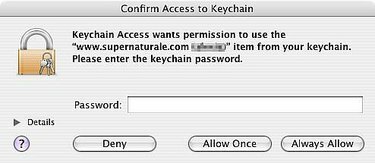
Υπόδειξη
Μπορείτε επίσης να βρείτε τους κωδικούς πρόσβασης του προγράμματος FTP και του προγράμματος Instant Messaging, καθώς και άλλους κωδικούς πρόσβασης που έχετε χρησιμοποιήσει στο παρελθόν για διαφορετικές εφαρμογές.
Προειδοποίηση
Για λόγους ασφαλείας, μην κάνετε κλικ στο "Always Allow", καθώς η Keychain Access θα εμφανίζει τον κωδικό πρόσβασής σας σε οποιονδήποτε ανοίγει το πρόγραμμα. Κάντε κλικ στο "Να επιτρέπεται μία φορά" για να βεβαιωθείτε ότι όποιος θέλει τους κωδικούς πρόσβασής σας θα πρέπει να γνωρίζει τον κύριο κωδικό πρόσβασης του Keychain για να έχει πρόσβαση σε αυτούς.



